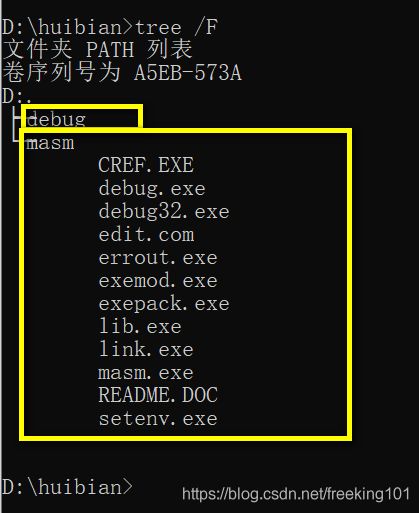Windows10 下搭建汇编语言开发环境( 利用 DOSBOX 和 MASM32 )
Windows10下搭建汇编语言开发环境(利用DOSBOX和MASM32):https://www.cnblogs.com/zyever/p/7919007.html
如何在win10 64位下搭载汇编环境(包含汇编dosbox和masm文件):https://blog.csdn.net/xyisv/article/details/69062382
win10等环境下配置汇编程序的运行环境:https://www.jianshu.com/p/0c42f6b4b11f
win10 64 使用 visual studio 2017 搭建汇编开发环境:https://www.e-learn.cn/content/qita/2227999
以下是搭建基于 DOSBOX + MASM32 的汇编语言开发环境记录。
汇编 IDE :radasm、MasmPlus、Easy Code、Visual Studio、Emu8086、ASM-Tool 等。使用比较多的就是 radasm、MasmPlus、Visual Studio。
masmplus 和 Radasm 汇编工具.zip:https://download.csdn.net/download/freeking101/11665308
在 64位系统下,使用 RadASM IDE 写 32 位及 16 位的汇编程序(中文版报有木马,英文版没报,可以使用英文版的):https://blog.csdn.net/Alisebeast/article/details/79868992
汇编语言集成开发环境 RadASM 中文版:https://blog.csdn.net/qq_35699073/article/details/86362558
RadAsm 3.x支持中文注释:https://bbs.pediy.com/thread-210513.htm
在64位系统下,使用 RadASM IDE 写 32 位及 16 位的汇编程序
https://blog.csdn.net/Alisebeast/article/details/79868992
Win64下RadASM运行16位DOS程序
http://www.hankcs.com/program/asm/win64-running-under-16-bit-dos-program-radasm.html
MasmPlus
详解从零开始配置汇编开发环境(DosBox,MasmPlus):https://blog.csdn.net/yongf2014/article/details/46273949
64位Windows10下实现MasmPlus 一键执行16位程序:http://www.360doc.com/content/16/0519/20/33311358_560523404.shtml
window7下完美运行masmplus+dosbox,解决64位widnows无法运行16位程序问题
https://blog.csdn.net/xxt9388/article/details/79987865
1. 工具准备
1)下载 DOSBOX
工具介绍:DOSBox 是一个 DOS 模拟程序,由于它采用的是 SDL 库,所以可以很方便的移植到其他的平台。目前,DOSBox 已经支持在 Windows、Linux、Mac OS X、BeOS 、palmOS、Android 、webOS、os/2等系统中运行。不少DOS下的游戏都可以直接在该平台上运行。
工具官网:http://www.dosbox.com/
项目主页:http://sourceforge.net/projects/dosbox/
下载链接:http://sourceforge.net/projects/dosbox/files/dosbox/0.74/DOSBox0.74-win32-installer.exe/download(32位)
说明:由于项目已经停更,目前官网上指出,DOSBOX可以运行于32位和64位的Windows Vista和Windows 7之上,根据本人亲测,亦可在 32位 和 64位 的 Windows 10 上运行 DOSBOX,因此有需要的童鞋可以试试。
2)下载 MASM32
工具介绍:MASM32是国外的MASM爱好者Steve Hutchesson自行整理和编写的一个软件包,目前最高版本为11r版。MASM32并非指Microsoft的MASM宏汇编器,而是包含了不同版本工具组建的汇编开发工具包。它的汇编编译器是MASM6.0以上版本中的Ml.exe,资源编译器是Microsoft Visual Studio中的Rc.exe,32位链接器是Microsoft Visual Studio中的Link.exe,同时包含有其他的一些如 Lib.exe 和 DumpPe.exe 等工具。
工具官网:http://www.masm32.com/
下载链接:http://www.masm32.com/download.htm
汇编文件2019年7月 https://pan.baidu.com/s/1w27JQtrklbaM4ZpzGVZr7A
masm文件夹内至少要包含这4个文件:masm.exe, link.exe, debug.exe, exe2bin.exe。其中:
masm.exe:汇编程序,用于汇编源程序(.asm),得到目标程序(.obj);
link.exe:连接程序,用于连接目标程序,得到可执行程序(.exe);
debug.exe:调试程序,用于调试可执行程序。
还可以下载其他的程序。
注意:masm工具压缩包,里面包含必要的汇编、链接、调试工具
2. 安装工具
1)安装 DOSBOX
安装下载到的DOSBox0.74-win32-installer.exe,直接一路Next完成安装。
2)配置 DOSBOX
创建两个目录,
- 一个用来保存汇编工具,如:D:\huibian\masm 。将汇编工具 放到新建的工作目录下。( 实际会用到的有以下程序:debug.exe edit.com link.exe masm.exe )
- 一个用来保存汇编源文件( 如:D:\huibian\debug )。
打开 DOSBOX 的安装根目录(默认安装路径:C:\Program Files\DOSBox-0.74;若是64位的系统,则默认安装路径:C:\Program Files (x86)\DOSBox-0.74),双击文件 DOSBox 0.74 Options.bat,运行该批处理文件后系统会用文本文档Notepad打开配置文件dosbox-0.74.conf。( 如果双击没反应,直接命令行执行 )
将光标定位到 dosbox-0.74.conf 文件的 [autoexec] 节点(一般在该文件末尾),在文件中添加以下内容:
MOUNT C D:\huibian # 将 目录 D:\huibian 挂载为 DOSBOX 下的 C:
set PATH=$PATH$;C:\masm # 将 映射后 C:\masm 写入环境变量 PATH 中
# 环境变量添加 c:\masm,这样就可以调用 d:\huibian\masm\下的编译工具;
# 注意:不能设置成 set path=%path%;d:\masm\,因为此时 d盘 已挂载到 c盘 上
C: # 进入 dosbox 系统 的 C 盘mount 的作用是将 pc 目录映射到 dos 系统的目录。这里是将我电脑中 D:\huibian 映射到了 dos 系统 c 盘,这样你对 dos 的c盘的操作就相当于是对 D:\huibian 的操作。
其实可以不修改 conf 文件,只要在每次运行时输入这两个命令就行了。
保存文件后关闭。
为什么要修改 dosbox 的 conf 文件 ? dosbox 的 conf 文件的 [autoexec]标签 下面的代码会在 dosbox 启动时运行,这样就不用在 dosbox 中每次输入代码了。
3)安装 MASM32
将压缩包里面的 MASM 文件夹里面的东西放到一个文件夹,路径 尽量为 英文,其他路径也可以,但是路径不要有中文和空格。
我的电脑中路径:( D:\huibian\masm )
现在,打开 dosbox,输入 dir 。看看有没有 DEBUG,MASM 等文件。如果有的话就说明成功了,可以开始写汇编了。
安装结束后,可直接利用 masm32v11r 中的 gedit.exe 程序编写、编译 和 链接 asm 汇编程序。
3. 编辑和调试程序
3.1. 编辑 源程序。
有 两种方法 编辑 汇编源程序:
- 新建 文本文件,修改 文件名 和 文件扩展名 为 test.asm,将 test.asm 放到 D:\huibian\debug 文件夹。
- 也可以运行 DOSBOX,在命令符 C:\DEBUG> 下输入命令:edit test.asm,启动 EDIT.EXE 进入代码编辑状态,并输入如下样例程序:
也可以使用 edit 命令直接编辑。使用 edit 命令进去后光标会消失,此时调用任务管理器 alt+ctrl+del 即可释放光标。
如果你觉得窗口太小,字体太小,你可以按 alt+enter 切换到全屏模式
同时在配置文件的第26行有一行字符 “fullresolution=original”,这是用来调节DOS窗口全屏下的分辨率的,默认original的值是640x480(中间是小写x),我个人的电脑将 original 改为 800x600 就比较舒服
;完整段的 Hello World 程序
DATAS SEGMENT
STRING DB 'Hello World!',13,10,'$'
DATAS ENDS
CODES SEGMENT
ASSUME CS:CODES,DS:DATAS
START:
MOV AX,DATAS
MOV DS,AX
LEA DX,STRING
MOV AH,9
INT 21H
MOV AH,4CH
INT 21H
CODES ENDS
END START
3.2. 汇编。
打开 dosbox,输入命令:masm,然后输入汇编源文件名,其他都默认即可。
命令执行完后,会生成目标文件文件名 .OBJ(生成过程中可以修改目标文件名,直接回车可保持默认目标文件名)。
注意:此时可能生成三个文件:*.obj、*.lst和*.crf文件( Windows10 x64系统只会生成*.obj文件 )。其中,列表文件*.lst和交叉引用文件非必选,前者是汇编语言汇编的机器语言与汇编语言对照表,可用于调试;后者给出了用户定义的所有符号和对每个符号定义、引用的行号。
3.3. 连接。
先输入link,再输入文件名,之后一直回车。
LINK 文件名.OBJ,链接生成可执行文件文件名.EXE。
注意:由于在上述代码中未定义堆栈段,故在链接时会提示:LINK : warning L4021: no stack segment,因不会影响执行文件的生成,故暂时忽略。
另外,此时可能生成两个文件:*.exe和*.map文件(Windows10 x64系统可能只会生成*.exe文件)。其中,地址映射文件*.map给出内存地址分配的有关信息。
3.4. 运行。
直接运行生成的 exe 程序
3.5. 调试。
汇编语言之 Debug 教程篇:https://blog.csdn.net/qq_36215315/article/details/79893476
输入命令:debug 文件名.EXE,在 DEBUG 的命令提示符 '-' 出现后开始调试,
注意:是针对 可执行程序。debug 文件名.exe。进入调试模式,在短横线后输入命令。
网上可查到命令集。以下是部分调试命令及截图:
R:查看程序运行前的寄存器组初始值;
U:查看程序反汇编代码。从反汇编代码中可看出,变量会被汇编为直接寻址方式,使用变量在数据段内的有效地址表示。
T:单步调试;
D:观察内存变化(D后不带地址或范围,默认显示上一个D命令之后的80字节内容);
G 地址:程序从当前位置直接运行到指定地址处停下。
E 地址:修改内存中的内容,如:E DS:0100,输入空格可逐个字节修改,回车停止修改。
例如,g:运行程序。q:退出调试模式。
4. 其他工具
1. emu8086。直接编译、运行、调试,不需要dosbox。
2. masm for windows,友好的文本编辑器,但是运行和调试仍会调出dosbox。
链接:https://pan.baidu.com/s/16DxS5Yjizc-mve_5oUShBg 密码:3z3e
![]()